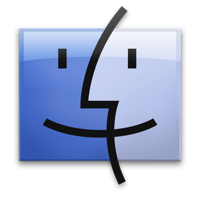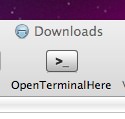Terminal: De bewerkingdatum van een bestand handmatig aanpassen
Wanneer je een bestand bewerkt dan wordt ook direct de bewerkingsdatum aangepast. Het kan om verschillende redenen wenselijk zijn om de bewerkingsdatum van een bestand handmatig aan te passen. Met beh... lees verder ▸
Wanneer je een bestand bewerkt dan wordt ook direct de bewerkingsdatum aangepast. Het kan om verschillende redenen wenselijk zijn om de bewerkingsdatum van een bestand handmatig aan te passen. Met behulp van het touch commando onder OS X Terminal is dit mogelijk. Start OS X Terminal (Programma's ▸ Hulpprogramma's) en gebruik het onderstaande commando: touch -mt YYYYMMDDhhmm /pad/naar/het/bestand In het onderstaande voor zie je bijvoorbeeld dat het bestand 'appletips.mp4' in de root van de thuismap voor het laatst is bewerkt op 5 April 2012 om 20:39. lees verder ▸
Snel e-mails verplaatsen naar mappen
In Mac OS X 10.7 Lion is in de Mail applicatie een favorietenbalk toegevoegd waarmee je snel toegang kunt krijgen tot je postbussen. In de favorieten balk vind je standaard de volgende opties terug: I... lees verder ▸
In Mac OS X 10.7 Lion is in de Mail applicatie een favorietenbalk toegevoegd waarmee je snel toegang kunt krijgen tot je postbussen. In de favorieten balk vind je standaard de volgende opties terug: Inkomend, Verstuurd, Notities, Gemarkeerd en Concepten.Eventueel kun je de volgorde van de mappen in de favorietenbalk aanpassen (klik en sleep) of je eigen mappen toevoegen door een map in de favorietenbak te slepen. Deze mappen zijn ook direct met behulp van het toetsenbord te benaderen met behulp van de toetscombinaties: cmd⌘ + 1 (Inkomend), cmd⌘ + 2 (Verstuurd), cmd⌘ + 3 (Notities), cmd⌘ + 4 (Gemarkeerd), cmd⌘ + 5 (Concepten). lees verder ▸
De vertraging van openspringende vensters in Finder aanpassen
Wanneer je een bestand of map bovenop een andere map sleept dan wordt deze na een vertraging automatisch geopend waarna je het bestand of de map kunt toevoegen. Het effect dat hiervoor wordt gebruikt ... lees verder ▸
Wanneer je een bestand of map bovenop een andere map sleept dan wordt deze na een vertraging automatisch geopend waarna je het bestand of de map kunt toevoegen. Het effect dat hiervoor wordt gebruikt zijn de zogenaamde 'openspringende mappen' (spring-loaded folders). De vertraging bij het openen van de map wordt door veel OS X gebruikers als irritant ervaren. Gelukkig is het mogelijk om via de voorkeuren van Finder de vertragingstijd aan te passen. Ga hiervoor naar de Finder menuoptie: lees verder ▸
De locatie van bestanden of mappen plakken in het ‘bewaar’-dialoogvenster
Wanneer je een bestand wilt opslaan of openen vanaf je harddisk dan maak je in de meeste gevallen gebruik van het open/bewaar dialoogvenster. Dit dialoogvenster zal openen in de map die het laatst geb... lees verder ▸
Wanneer je een bestand wilt opslaan of openen vanaf je harddisk dan maak je in de meeste gevallen gebruik van het open/bewaar dialoogvenster. Dit dialoogvenster zal openen in de map die het laatst gebruikt is of verwijzen naar je thuismap. Door de beperkte afmeting van het dialoogvenster is het zoeken naar mappen of bestanden niet altijd even handig. Het bewaar dialoogvenster kan ook gebruik maken van een 'path'-referentie. Dat klinkt misschien erg moeilijk maar dat is het niet en de methode kan zelfs heel erg handig zijn. lees verder ▸
Finder: Een map openen in OS X Terminal
In OS X Terminal is het mogelijk om de huidige map (present working directory) te open in een Finder venster dit doe je met behulp van het commando 'open .'. Omgekeerd is dit ook mogelijk, door het to... lees verder ▸
In OS X Terminal is het mogelijk om de huidige map (present working directory) te open in een Finder venster dit doe je met behulp van het commando 'open .'. Omgekeerd is dit ook mogelijk, door het toevoegen van een Applescript aan Finder kun je een bepaalde map openen in OS X Terminal met één simpele muisklik. Download de Finder add-on "OpenTerminalHere" en unzip het bestand. Plaats de add-on in de map Programma's en sleep hierna het bestand in de knoppenbalk van Finder. Door nu op de toegevoegde knop te klikken wordt automatisch een Terminal sessie gestart in de huidige Finder map. lees verder ▸
Automator: Bestanden in Finder verplaatsen naar een nieuwe map
Om ervoor te zorgen dat de harddisk van je Mac niet helemaal vol raakt is het verstandig om zo nu en dan eens grote opruiming te houden. Vaak kom je in dat geval bestanden tegen die je niet wilt verwi... lees verder ▸
Om ervoor te zorgen dat de harddisk van je Mac niet helemaal vol raakt is het verstandig om zo nu en dan eens grote opruiming te houden. Vaak kom je in dat geval bestanden tegen die je niet wilt verwijderen maar wilt bewaren in een nieuwe map. Dit alles kan je allemaal heel simpel voor elkaar krijgen in Finder met de nodige cmd⌘+c en cmd⌘+v acties. Met behulp van Automator en een klein stukje Applescript kun je deze handmatige acties automatiseren. Door de onderstaande procedure te volgen kun je in OS X Finder meerdere bestanden selecteren en deze direct via het context menu verplaatsen naar een nieuwe map. lees verder ▸